Het model voor het genereren van tekst gebruiken in Power Apps (preview)
[Dit onderwerp maakt deel uit van de voorlopige documentatie en kan nog veranderen.]
Het genereren van tekst wordt mogelijk gemaakt door Azure OpenAI Service, dat is gebouwd op GPT-technologie (Generative Pre-trained Transformer). GPT-modellen zijn een soort model voor natuurlijke taalverwerking. GPT-modellen zijn getraind op een grote hoeveelheid inhoud om mensachtige tekst te genereren op basis van een prompt. Gebruik ze in uw apps om interactief formulieren of vragenlijsten in te vullen, rapporten en samenvattingen te genereren vanuit een gegevensset, geautomatiseerde chatbotgesprekken te maken en meer. GPT-modellen zijn vooral handig bij het genereren van antwoorden voor klantenserviceteams die snel moeten reageren op vragen van klanten.
Belangrijk
- Dit is een preview-functie.
- Preview-functies zijn niet bedoeld voor productiegebruik en bieden mogelijk beperkte functionaliteit. Deze functies zijn beschikbaar vóór een officiële release zodat klanten vroeg toegang kunnen krijgen en feedback kunnen geven.
- Bekijk onze preview-voorwaarden.
- Deze mogelijkheid is alleen beschikbaar in de regio Verenigde Staten.
- Deze mogelijkheid kan onderhevig zijn aan gebruikslimieten of capaciteitsbeperking.
Een AI-model toevoegen als gegevensbron
In het volgende voorbeeld wordt een eenvoudige app gemaakt die een vraag beantwoordt die in een tekstvak is ingevoerd.
Aanmelden bij Power Apps.
Selecteer Apps in het linkernavigatievenster.
Selecteer in het menu bovenaan de optie + Nieuwe app>Cancas.
Voer een naam in voor de app en kies tussen Tablet en Telefoon voor de indeling van de app.
Selecteer Maken.
Selecteer Gegevens>Gegevens toevoegen>AI-modellen in de lijst met pictogrammen links van de structuurweergave.
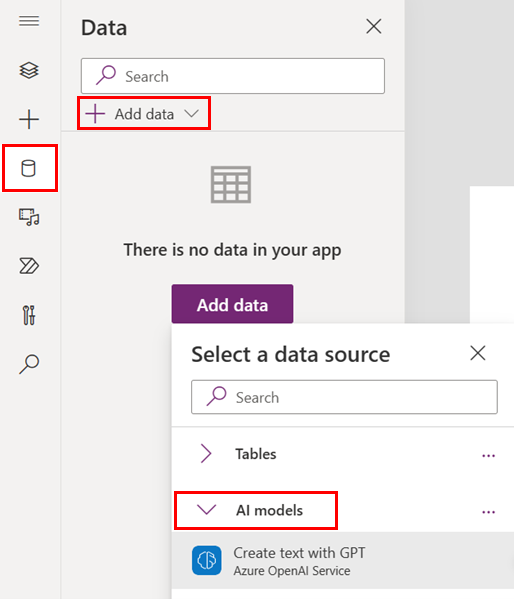
Selecteer een of meer modellen die u wilt toevoegen.
Als u uw model niet in de lijst ziet, hebt u mogelijk geen toestemming om het model in Power Apps te gebruiken. Neem contact op met uw beheerder om dit probleem op te lossen.
De modelvoorspelling aan een besturingselement binden
Bind de modelvoorspelling vervolgens aan een besturingselement of een gebeurtenis om de modelrespons te activeren. De schermopname in deze sectie toont een eenvoudige toepassing om elke vraag te beantwoorden die is opgegeven in het instructietekstvak.
Om het model Tekst maken met GPT te binden met een besturingselement, identificeert u een gebeurtenis van het besturingselement waarvoor u de modelvoorspelling wilt aanroepen. In dit geval binden we het model aan de knop Tekst genereren en de gebeurtenis OnSelect aan de knop. Het resultaat is dat de gebeurtenis OnSelect altijd wordt geactiveerd als de knop wordt geselecteerd en hierdoor weer de hier genoemde Power Fx-functie wordt geactiveerd.
Selecteer Structuurweergave in de lijst met pictogrammen links.
Selecteer boven de koptekst Structuurweergave de optie OnSelect in de vervolgkeuzelijst.
Selecteer op het tabblad Schermen de optie GenerateText.
Zie de Power Fx-functie:
Set(TextCompletionResult, 'Create text with GPT'.Predict(TextInput1.Text));
De .Predict() in dit model accepteert een tekenreeks als parameter en retourneert de gegenereerde tekst als responstekst. In het volgende voorbeeld geven we de instructie uit het tekstvak als prompt door aan het model Tekst maken met GPT en de respons van het model verschijnt in het label Respons.
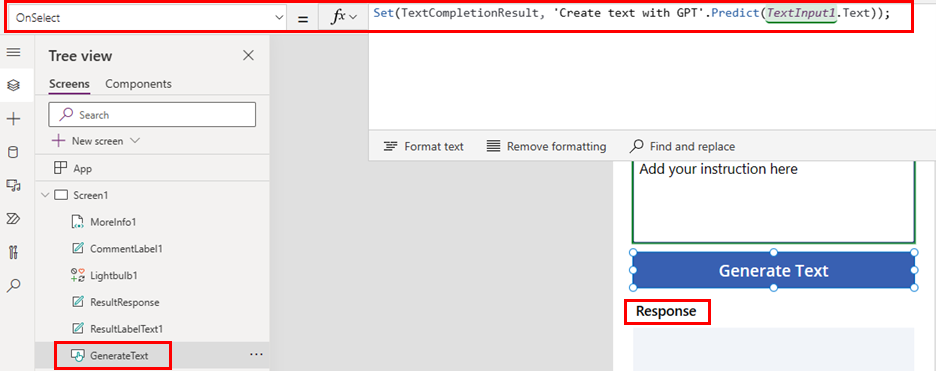
Gefeliciteerd! U hebt een app gemaakt die een AI Builder-mogelijkheid Tekst maken met GPT gebruikt. Selecteer boven aan het scherm de optie Opslaan om alle wijzigingen in de app op te slaan en selecteer vervolgens Afspelen om de toepassing te testen.
Parameters
Ga voor een lijst met parameters die worden gebruikt in Azure OpenAI Service naar invoerparameters en uitvoerparameters in Power Automate.